
インスタにログインできない…。いきなり本人確認を求められて困っているんだけどどうすればいいのかな?
このような悩みに答えます。
インスタでログインしようとすると「ログインするには本人確認が必要です」と表示されることがあります。この表示がされた場合、再度ログインするためには、少し面倒な手続きが必要になります。
本記事では、Instagram(インスタグラム)で「ログインするには本人確認が必要です」と表示される原因と、対処法についてわかりやすく解説します。
メッセージの全文は以下のとおり。
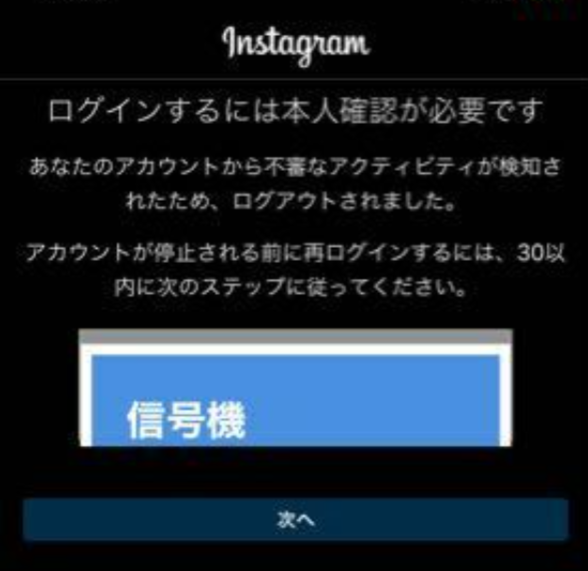
ログインするには本人確認か必要です。
あなたのアカウントから不審なアクティビティが検知されたため、ログアウトされました。
アカウントが停止される前に再ログインをするには、30以内に次のステ
ップに従ってください。それではさっそく解説していきます。
Instagram(インスタグラム)で「ログインするには本人確認が必要です」と表示される原因
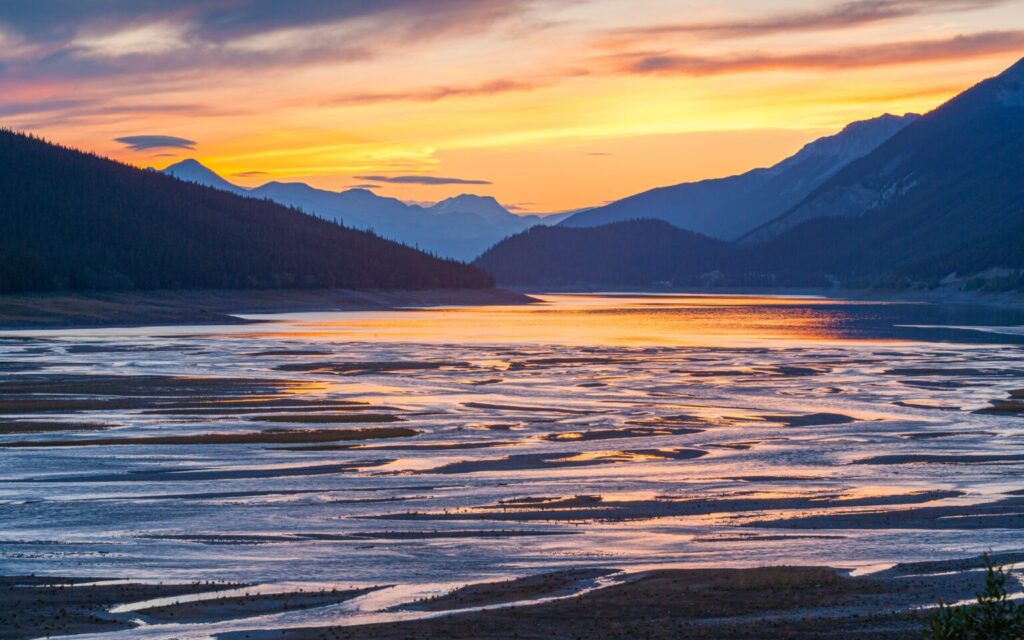
Instagramにアカウントの所有者ではない or ボットであると判断されたため、エラーメッセージが表示されます。
たとえば以下のような操作を短時間の間に繰り返すと、不審な操作であると判断されてしまう可能性があります。
- ログイン・ログアウトを何度も繰り返す
- フォロワー画面を何回も開いて確認する
またフォロワー管理などの非公式のアプリの利用している場合にもエラーメッセージが表示される場合があります。
Instagram(インスタグラム)で「ログインするには本人確認が必要です」と表示されたときの対処方法
対処方法は以下の4つ。
- 対処方法①:画面の指示に従う
- 対処方法②:Instagramにフォームを送信する
- 対処方法➂:Instagramを一度アンインストールする
- 対処方法④:しばらく時間を空ける
それぞれの対処方法について解説していきます。
対処方法①:画面の指示に従う
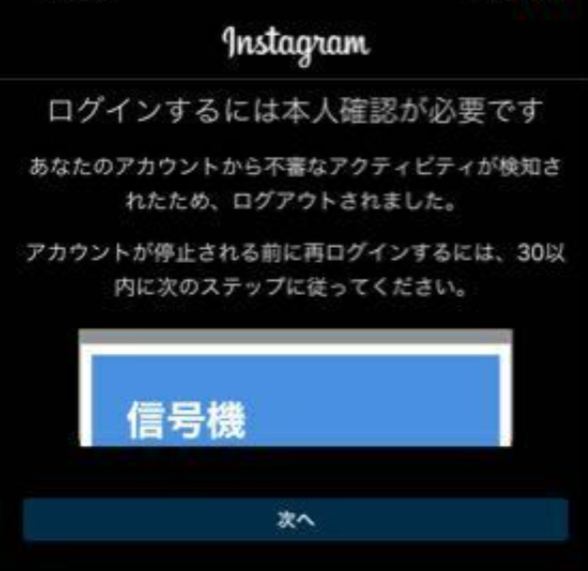
この画面が表示された場合は、「私はロボットではありません」にチェックを入れ「次へ」をタップしてください。
次に「オートバイ」や「信号機」「自動車」などの物の名前とともに、画像が表示されます。画像のタイルの中から、その物の名前が映っているタイルのマス目をすべてタップしてから、「確認」をタップしましょう。
なお、画像がわかりづらい場合には、左下の再読み込みマークをタップしてください。すると、画像と物の名前が別のものに入れ替わり、再び選択できるようになります。
次に電話番号を入力し、「認証メールを送信」をタップしましょう。
すると、電話番号のSMS宛に確認コードが送信されます。インスタのログイン画面に確認コードを貼り付け、「送信する」をタップすれば完了です。
注意点:登録しているメールアドレスや電話番号を忘れてしまった場合
Instagramに登録しているメールアドレスや電話番号を忘れてしまった場合には、再度Instagramにログインすることはできないので注意してください。
対処方法②:Instagramにフォームを送信する
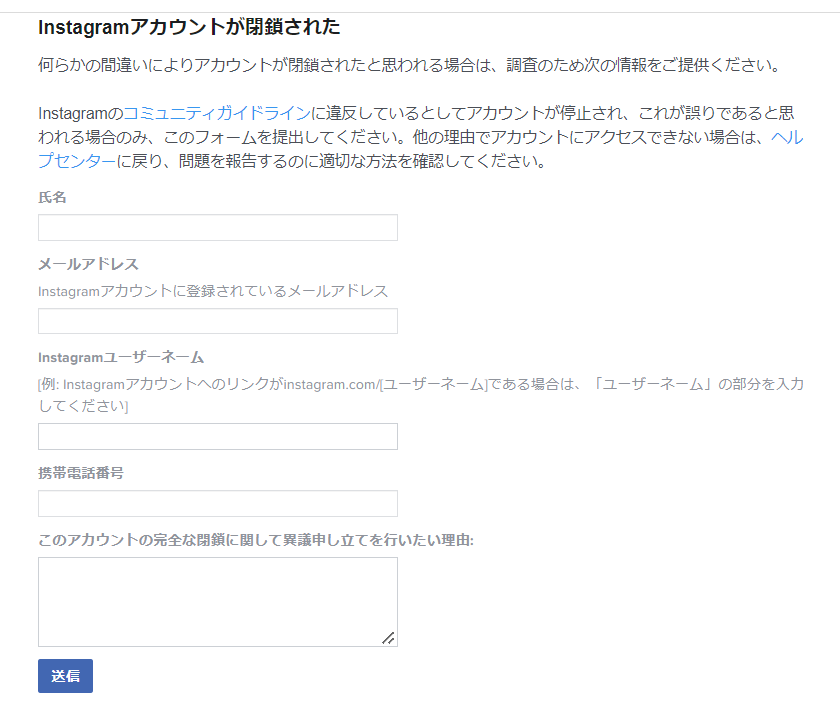
2つ目の方法は、Instagramにフォームを送信することです。以下のリンクをクリックして該当ページに飛びましょう。
https://www.facebook.com/help/instagram/?rdrhc
フォームが表示されたら、以下の項目を記入します。
- 氏名:アカウント名ではありません
- メールアドレス:インスタに紐づいたものを記入
- Instagramのユーザー名
- 携帯電話番号
- 異議を申し立てを行いたい理由
理由の欄に記載する例文はこちらになります。
『こんにちは。Instagramで「ログインするには本人確認が必要です」というエラーが表示されます。私はアカウントの所有者ですが、ログインすることができません。ログインできるようサポートをお願いしたいです。』フォームを送信したら、Instagramからの返信を待ちます。Instagramから、次に何をすべきかについての説明が記載されたメールが送信されます。
Instagramから返信のメールが届いたら、メールに記載されたコードを持った自撮り写真を添付して、返信する必要があります(細かい指示はメールの内容に従ってください)。
すべてのプロセスがうまくいけば、アカウントが再開されるはずです。
対処方法➂:Instagramを一度アンインストールする
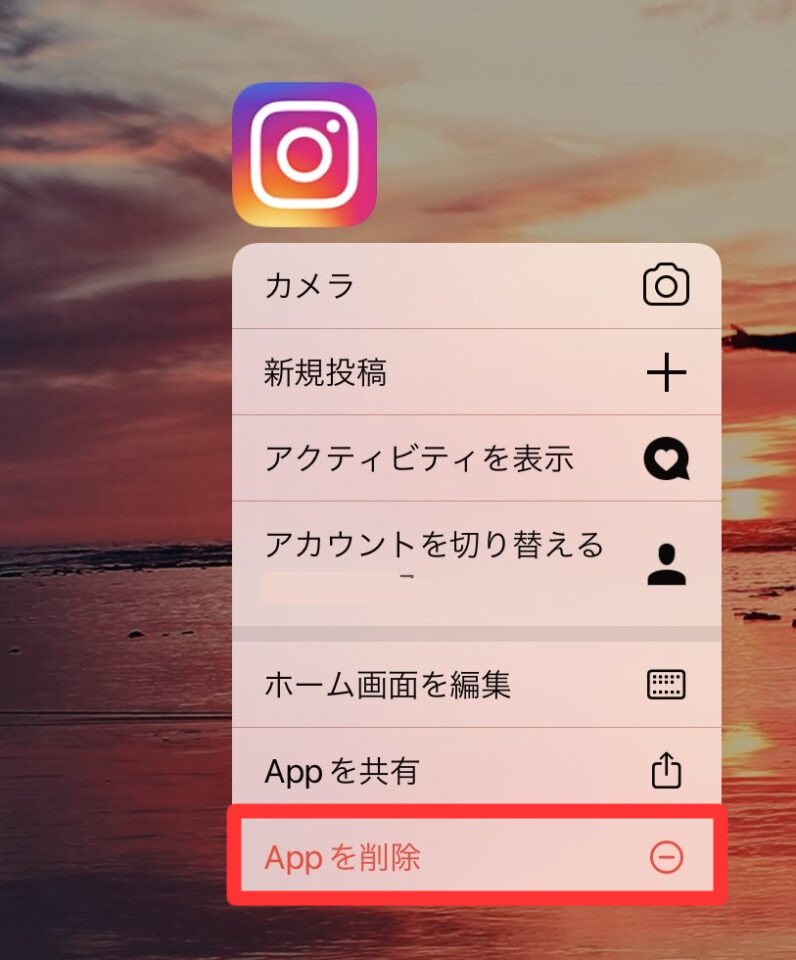
3番目の方法は、Instagramを一度アンインストールしてみることです。
海外の「Reddit」という掲示板の情報になりますが(Yahoo!知恵袋みたいなもの)、Instagramを一度アンインストールしてから再インストールすることで、エラーが表示されずにログインできるようになると書かれていました。
Instagramをアンインストールすると、アプリ内のキャッシュがクリアになります。キャッシュのクリアとは、アプリ内の重要でないデータを削除することを意味します。Instagramを再インストールすると、きれいな状態でアプリを開くことになるため、エラー表示を解決できる場合があるそうです。
手順は以下のとおり。
- Instagramアプリを長押しして削除
- AppStoreまたはGooglePlayストアを開き、「Instagram」を検索して再インストール
- Instagramを再インストールしたら、Instagramアカウントにログイン
対処方法④:しばらく時間を空ける
最後の方法はしばらく時間を空けてみることです。「ログインするには本人確認が必要です」というエラー表示は一時的なものである場合も多く、しばらくすると自動的に解除されます。
目安としては24〜48時間ほど待つと、ログインできるようになる可能性があります。
まとめ

「Instagramにフォームを送信したものの返信が返ってこない」という声がネットを見ていると多いようです。
そこで上記すべての方法を試してもエラーが発生する場合には、Facebookの広告サポートに連絡してみることもできます。※InstagramはFacebook社の傘下なのでサポートの窓口などは同じです。
基本的にInstagramやFacebookには直接電話できるコールセンターや問い合わせフォームは存在しません。無料で利用できるSNSだからこそ、世界中のユーザーから送られてくる問い合わせにすべて対応することはコストがかかってしまい難しいからです。
だからと言って、一切対応してくれないというわけではありません。Facebookの広告サポートでは、フォームへ送信したときと比べて返信率は高いです。またチャット形式で対応してくれるため、メールよりもよりタイムリーに細かく状況を説明することもできます。
ただしFacebookの広告サポートに連絡するには、最初にFacebook広告を購入する必要があります。広告を購入したら、数日待ってから次のリンクをクリックしてください:https://www.facebook.com/business/help/support
Facebookの広告サポートでは「広告アカウントが停止された」、「広告アカウントが追加できない」といった問題に対してFacebook社と直接コンタクトをとることができます。
サポートを受けるには、「広告サポートに連絡」というボタンをクリックし、画面の指示に従いましょう。※ボタンは、Facebook広告を購入したことがある場合にのみ表示されます。
僕自身が試した方法ではないため、興味のある方は自己責任でお願いいたします。
解説は以上となります。最後までお付き合いいただきありがとうございました。

